图片编辑至关重要,因为大多数照片在公开之前都需要进行某种形式的修改。 PicMonkey 是一种流行的在线图片编辑器,因为它结合了便利性和质量。 PicMonkey 提供您在更改图像以与人们分享时获得乐趣所需的所有功能。 它包括多种编辑功能,非常适合初学者摄影师和有抱负的照片编辑器。 那么,让我们看看这是什么 在线图片编辑器 может предложить.
目录
什么是 PicMonkey 照片编辑器?
PicMonkey 是一款出色的照片编辑以及图形设计应用程序,用于使用各种编辑工具个性化照片和图形。 PicMonkey 是一款出色的图片编辑器,可让您与世界分享您的作品。 这是一个很棒的工具,可以进行视觉表达,尤其是当该表达是要共享的时候。
资产管理、品牌套件和许多协作功能都可通过 PicMonkey. 另一方面,其出色的图片编辑器以增强照片的强大功能抢尽风头。 它使您能够像专家一样增强您的照片,而无需其他照片编辑工具所需的知识和能力。
PicMonkey 的主要特点
提高所有照片的质量! PicMonkey 在线照片编辑工具提供了广泛的编辑可能性,从基本的过滤器到更强大的功能。 这个图片编辑工具配备了许多独特而令人惊叹的功能,使其在竞争中脱颖而出。 以下是其中一些,按字母顺序列出。
功能强大的工具
消费者可能会喜欢使用这些功能性照片编辑工具创建图像。 简单的设计和用户友好的界面使初学者很容易上手。 这些功能旨在在智能手机上运行良好,因此用户可以在旅途中进行编辑。 不再有办公室限制。
艺术家制作的模板
PicMonkey 是一款出色的图片编辑器,它以增强照片的惊人功能抢尽风头。 它有很多很棒的艺术家制作的横幅、广告、徽标、明信片以及社交媒体帖子模板。 您也可以从空白画布开始。 您还可以包括自定义艺术品、文本、库存图片和电影等项目。 他们的图书馆很棒。
内置存储
该软件的内置存储被称为“Hub”,深受用户欢迎。 您的所有 PicMonkey 草图、绘图和照片都保存在这里,因此您永远不会忘记您的设计进度,并且可以轻松地返回您的修订。 Hub 也可以在 PicMonkey 智能手机应用程序和 PC 上访问。 无需在设备之间切换,您可以在移动设备或智能手机设备上快速共享您的桌面项目。
移动应用
PicMonkey 有适用于 Android 和 iPhone 操作系统的移动版本。 就功能而言,这两个应用程序几乎与在线应用程序相同。 如果您购买移动版,您将收到更多 Facebook 和 Instagram Stories 以及 Snapchat 的布局。 关于智能手机需要注意的一点是,与在线版本不同,它是完全免费的。
易用性
如果您不是经验丰富的平面设计师,您可能会想要最简单的程序。 你应该试试 PicMonkey 图片编辑器。 该工具带有易于使用的用户友好界面。 注册后就可以开始设计了。 首先阅读博客,其中包含有价值的说明。 它们涵盖基本的和专业的图片编辑。
PicMonkey 计划和定价
虽然 PicMonkey 带来了免费使用的功能,但它只是名义上的免费。 如果您想使用 PicMonkey 的所有功能,您必须购买计划。 此外,在免费版本的情况下,您无法编辑照片并将其导出。 即将推出,PicMonkey 考虑到客户的便利性,设定了非常低的成本。 PicMonkey 附带 3 种计划; 基本、专业和商业计划。 下表显示了您每月和每年必须为这 3 个计划中的任何一个花费多少。
| 计划名称 | 每月费用 | 年度费用 |
| 基本计划 | $7.99 | $72.00 |
| 临计划 | $12.99 | $120.00 |
| 商业配套 | $23.00 | $228.00 |
PicMonkey 提供 14 天免费试用,让您可以访问专业版中的大部分功能。 但是,这些计划没有标准的退款保证,尽管您可以在前 XNUMX 天内要求退货。 每个计划都可以随时终止。
如何在 PicMonkey 中编辑照片?
开始编辑照片 PicMonkey,您必须购买计划。 虽然您可以在 PicMonkey 中编辑照片而无需购买计划,但您无法将文件保存到设备的存储中。 PicMonkey 还提供 7 天免费试用,然后再购买他们提供的任何计划。 那么,现在来看看如何在 PicMonkey 中编辑照片。
步骤 01:登录并获取访问权限
转到您设备上的任何浏览器,然后转到 PicMonkey 照片编辑器官网. 然后在此工具中注册一个帐户; 您可以使用您的 Google 或 Facebook 帐户立即注册。 完成注册过程后,登录您的帐户; 它将使您可以访问照片编辑功能。
步骤02:汇入相片
访问工具或功能后,您现在必须导入要编辑的图像。 要导入图像,请单击 编辑新图像 选项,然后选择您的目标图像,然后单击 可选.
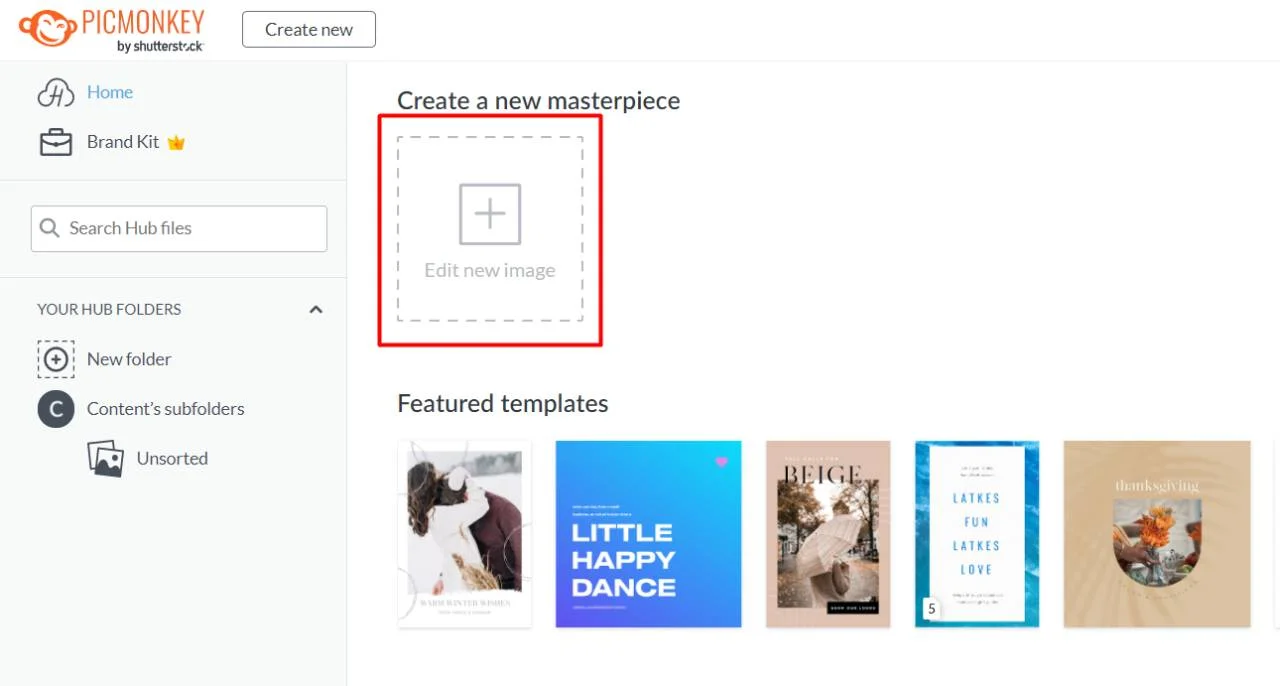
将图像打开到 PicMonkey 工具后,您会发现几个编辑选项。 现在,是时候编辑您的图像了。
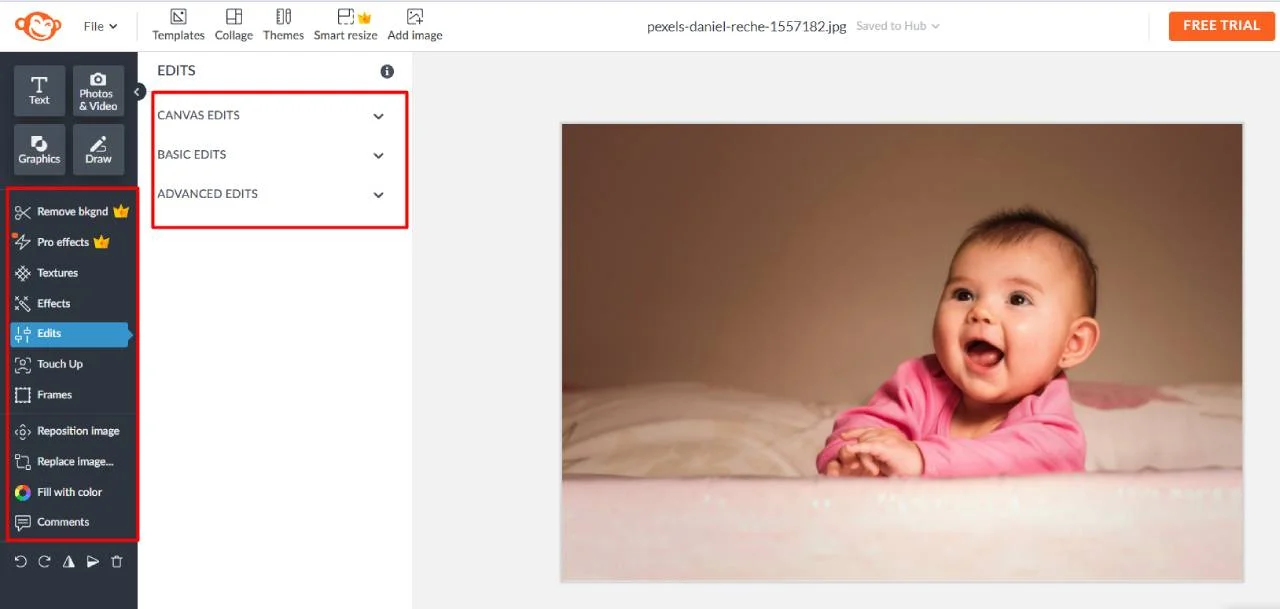
步骤 03:应用编辑选项
PicMonkey 带有一组编辑功能,可以让您的图片焕然一新。 您可以使用这款出色的照片编辑工具调整图像色调、添加框架、文本和贴纸、应用效果等等。
编辑 是该工具最令人惊叹的功能之一。 PicMonkey 照片编辑工具可让您进行一些基本和高级调整,如颜色、曝光、温度等。
影响 是任何类型的基本照片编辑器的另一个惊人功能。 PicMonkey 照片编辑器带有一组惊人的效果。 所有这些效果的质量都非常出色,它们将为图像增添独特的品质。
润色 是这款基于在线的照片编辑工具的一项高级功能。 此选项下有很多编辑功能。 所有这些功能都适用于编辑图像的特定区域,如面部、眼睛、嘴巴以及其余部分。
框架 为图像添加额外的优雅外观,使图像更加令人惊叹。 但是,此图像编辑工具带有一个有限的框架选项可供选择。 框架的质量不是那么好; 它只是一种选择,不适用于高功能。
最后,您还可以在图像中添加文本。 除了字体和设计、颜色、形状和布局选项外,您还可以应用自由文本效果。 这很奇怪。 这 ”文本” 工具执行有效并收到了良好的反馈。
应用所需功能并获得预期结果后,现在您可以导出图像。 但是我们已经提到的一件事是,如果不购买任何计划,您将无法保存编辑过的文件。
如何使用 PicMonkey 制作照片拼贴?
照片拼贴是一种可以让您一起保存很多回忆的图片。 通常,由许多图像组成的图片称为照片拼贴。 我们可能都熟悉照片拼贴。 PicMonkey 不仅可以用作照片编辑器,还可以用作照片拼贴制作工具。 让我们看看如何使用 PicMonkey 制作拼贴照片。
步骤 01:转到拼贴制作工具
在您的设备上打开任何网络浏览器并转到 picmonkey.com/home。 在这里您将找到一个名为 创建新. 在本节中,您将找到一个名为 大学. 您必须单击此选项才能制作照片拼贴。
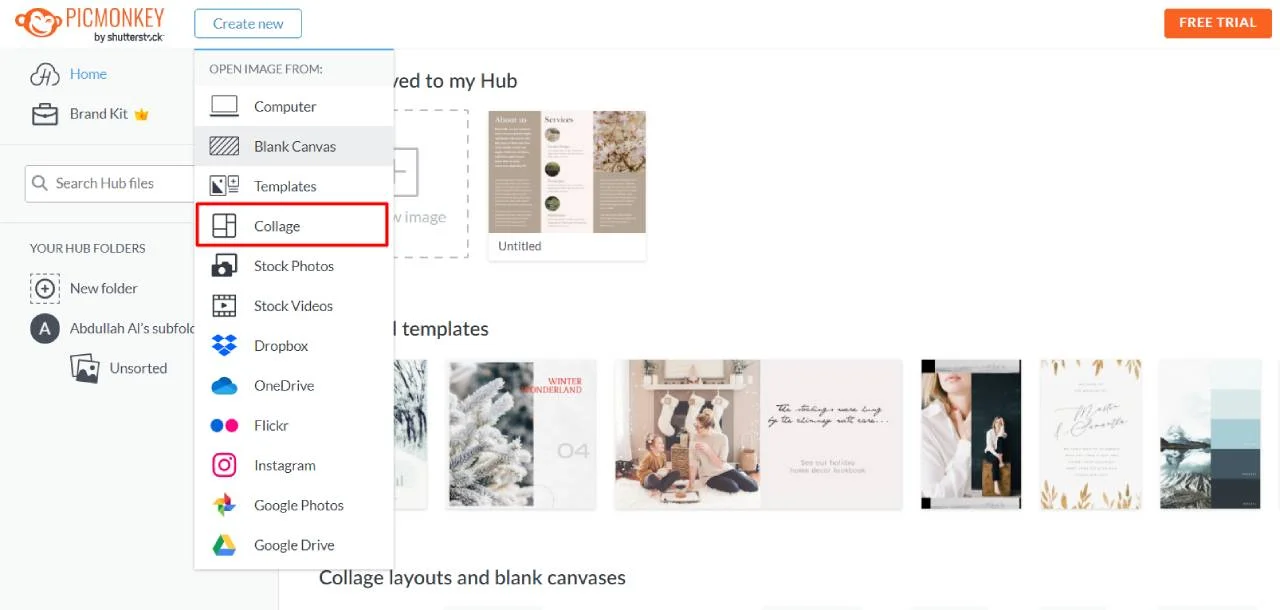
步骤 02:选择尺寸和布局
单击拼贴后,现在将打开一个新窗口,您必须从中选择拼贴的大小。 这里有几个可用于内部社交帖子的预制尺寸选项。 因此,根据目的,选择拼贴照片的尺寸。
选择尺寸后,将打开一个新窗口,您可以从中选择布局设计。 在本教程中,我使用了 Facebook 群组的封面大小,并采用了具有 6 个网格的布局设计。
第 03 步:导入图像
选择学院的大小和布局设计后,现在您需要导入要用于制作照片拼贴的图像。 要导入图像,请单击 添加图像 然后选择 电脑. 现在选择您的目标图像,然后单击打开。
步骤 04:图像放置
将图像放置在网格上非常容易。 您可以使用拖放方法用图像填充网格。 它还允许您通过放大或缩小来调整图像。 您还可以应用基本调整、添加框架以及对图像应用效果。
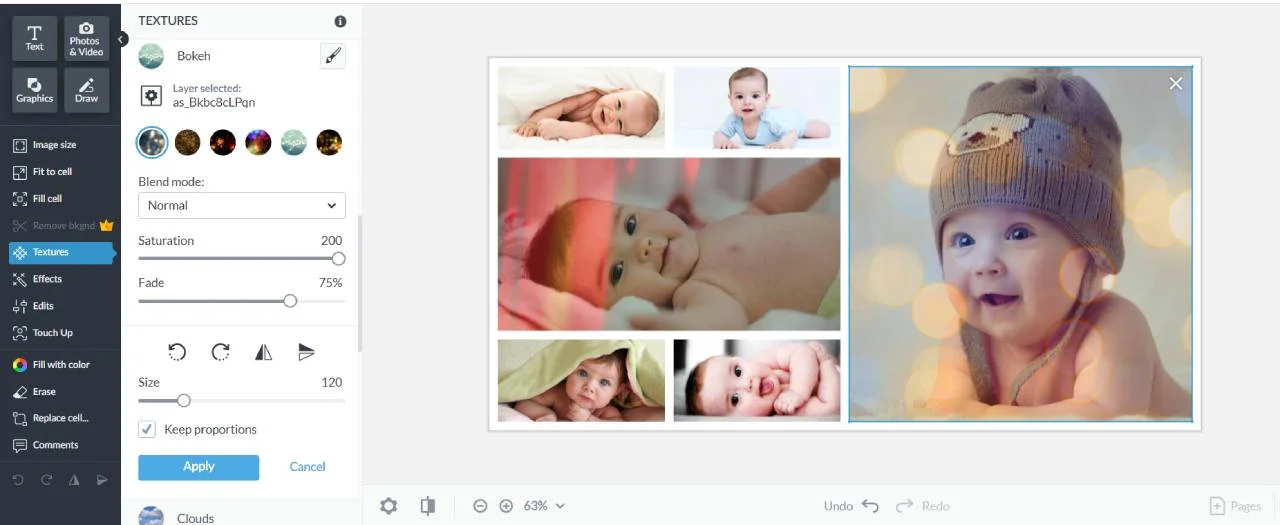
优点和缺点
优点
- 一款出色且令人惊叹的照片编辑工具
- 带有许多编辑功能
- 它有很多预制的高级模板
- 该工具具有用户友好的界面
- 该工具非常适合轻量级图形设计
缺点
- PicMonkey 的相框选项有限
- 免费版不允许您导出文件
常见问题
一锤定音
如果您需要一个强大且易于使用的工具来快速使您的照片以及社交媒体帖子更加精彩,您可以尝试 PicMonkey。 PicMonkey 具有广泛的编辑选项,因此您几乎可以对任何照片进行任何操作。 PicMonkey 的图形设计工具可以帮助您为网站创建海报,甚至是您的朋友会喜欢的 Facebook 封面图片。